Мазмұны
Жоқ, қолданбалар дүкені Adobe Illustrator жүктеп алғыңыз келетін жер емес. Шындығында, сіз оны таппайсыз.
Мен сол сұрақты бірнеше жыл бұрын, бірінші курста графикалық дизайн жолын бастаған кезде қойғанмын. «Adobe Illustrator бағдарламасын қалай жүктеп алуға болады? Мен оны тегін ала аламын ба?»
Ол кезде мен әлі де Adobe Illustrator CS нұсқасын жазылымсыз ала алатынмын. Бірақ бүгінгі күні бұл Adobe Illustrator бағдарламасын заңды түрде жүктеп алудың жалғыз жолы сияқты.
Бұл мақалада мен сізге Adobe Illustrator бағдарламасын қалай жүктеп алуға болатынын, құны қанша және оның кейбір баламаларын көрсетемін.
Adobe Illustrator бағдарламасын жүктеп алудың жалғыз жолы
Adobe Illustrator бағдарламасын алудың жалғыз жолы - Adobe Creative Cloud және иә, сізге тіркелгі жасау қажет.
Жалғыз жол, жалғыз заңды жолды айтамын. Әрине, Adobe Illustrator бағдарламасын тегін алуға болатын көптеген кездейсоқ сайттар бар, бірақ мен мұны ұсынбаймын, себебі сіз бұзылған бағдарламаны жүктеп алу үшін қиындыққа тап болғыңыз келмейді.
Сонымен Adobe Illustrator бағдарламасын қалай жүктеп алуға болады? Төмендегі жылдам нұсқауларды орындаңыз.
1-қадам: Adobe Illustrator өнім бетіне өтіп, Тегін сынақ нұсқасы немесе Қазір сатып алу опциясын таңдаңыз. Бағдарламалық құралды алуға 100% сенімді болмасаңыз, жалғастырыңыз және Тегін сынақ нұсқасы түймесін басыңыз.
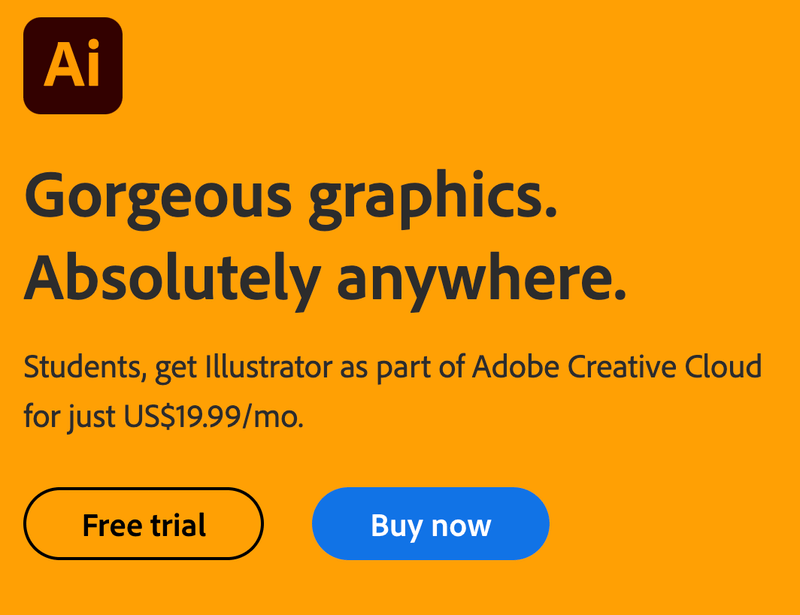
Егер сізде Adobe CC тіркелгісі бар болса, беттегі Жүктеу түймесін тікелей бассаңыз, бағдарламаңызорнатуды автоматты түрде бастайды.

2-қадам: Кімге арналғанын таңдаңыз. егер бұл өзіңіз үшін болса, Жеке тұлғалар үшін , ал егер студент болсаңыз, Оқушылар мен мұғалімдер үшін таңдаңыз.
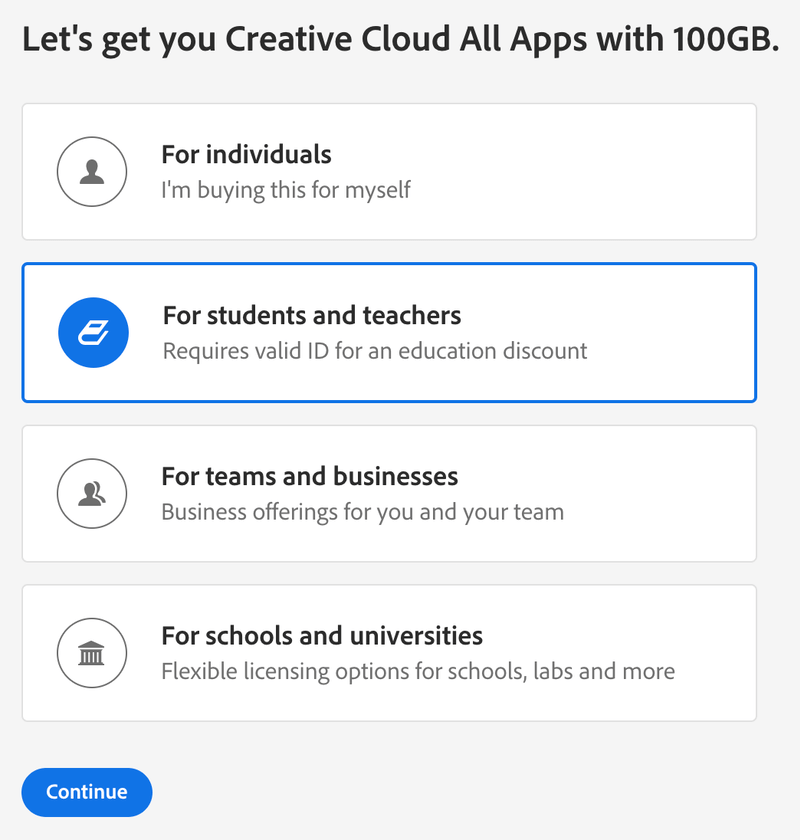
Жалғастыру түймесін басыңыз.
3-қадам: Мүшелік жоспарын таңдаңыз, сонда ол Adobe Creative есептік жазбасын жасауыңызды сұрайды. Бұлт. Ол сізден тіркелу процесінде төлем туралы ақпаратты енгізуді сұрайды, бірақ ол сізден тегін жол аяқталмайынша ештеңе ақы алмайды және жазылымнан кез келген уақытта бас тарта аласыз.
Тіркелгіні орнатқаннан кейін сізде Adobe CC жұмыс үстелі нұсқасы да болуы керек.
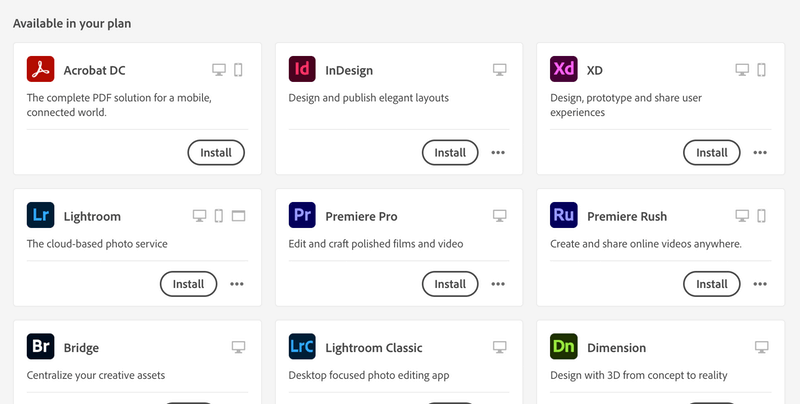
4-қадам: Adobe Illustrator таңдап, Орнату түймесін басыңыз.
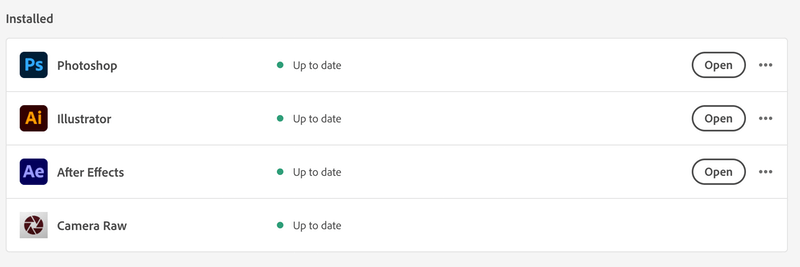
Мен Adobe Illustrator-ты әлдеқашан орнатқандықтан, ол бұл скриншотта көрсетілмейді, бірақ барлық қолданбалар жоспарын таңдасаңыз, Adobe Illustrator осы жерден табасыз.
Орнатылғаннан кейін ол Creative Cloud қолданбасында Орнатылған бөлімінде көрсетіледі.
Adobe Illustrator қанша тұрады
Сонымен Adobe Illustrator жазылым бағдарламасы болып табылады. Бірақ қанша тұрады? Кімге арналғанына және оны қалай төлегіңіз келетініне байланысты әртүрлі баға нұсқалары бар.
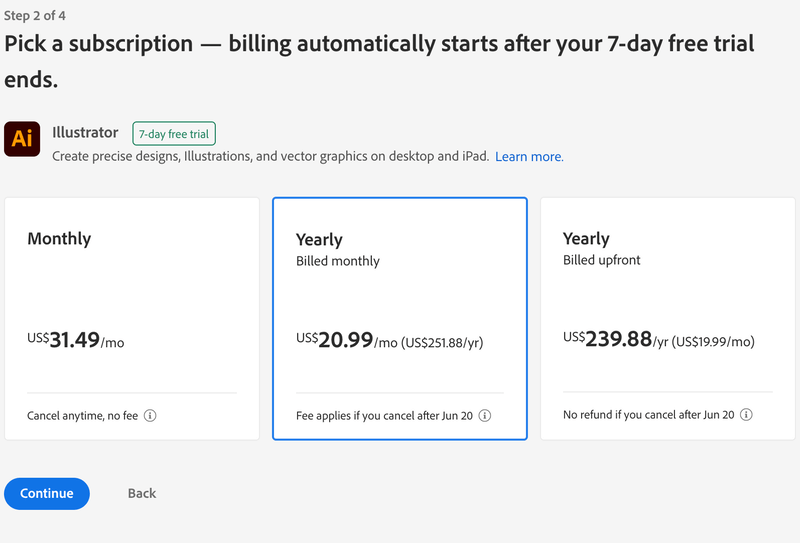
Студенттер мен мұғалімдер Creative Cloud All Apps жоспары үшін 60% жеңілдік артықшылықтарын алады, сондықтан оларға тек $19,99 USD/ай төлеп, барлық қолданбаларды пайдалана алады. .
Көп адамдар қалай алуға болатынын сұрадыAdobe Illustrator тегін. Жауап: иә, сіз Adobe Illustrator бағдарламасын тегін, бірақ шектеулі уақытқа ала аласыз. Бір апталық тегін сынақ нұсқасын алудан басқа Adobe Illustrator бағдарламасын тегін алудың заңды жолы жоқ.
Adobe Illustrator көмегімен не істеуге болады
Жазылым жоспарын сатып алу үшін әмияныңызды шығармас бұрын, Adobe Illustrator не істей алатынын білгіңіз келетініне сенімдімін. Adobe Illustrator - векторлық өңдеуге арналған танымал бағдарламалық құрал екенін білуден басқа, тағы не бар?
Графикалық дизайнерлер әдетте логотиптерді, иллюстрацияларды, қаріптерді, инфографикаларды, жарнамаларды және тіпті қаптама дизайнын жасау үшін Illustrator бағдарламасын пайдаланады. Көптеген UI/UX немесе веб-дизайнерлер белгішелерді жасау үшін Adobe Illustrator пайдаланады. Сән дизайнерлері сәнді иллюстрациялар үшін Adobe Illustrator бағдарламасын да пайдаланады.
Adobe Illustrator баламалары (тегін және ақылы)
Бағдарламалық құрал қаншалықты таңқаларлық болса да, оның құны барлығына лайық емес. Мысалы, егер сіз әуесқой болсаңыз, дизайн бағдарламалық жасақтамасына жылына 200 доллардан артық жұмсағыңыз келмейтін шығар. Немесе қарапайым күнделікті дизайн үшін кеңейтілген құралдар қажет болмаса, тапсырманы орындай алатын басқа дизайн бағдарламалық құралы бар.
Жұмыс процесіне байланысты мен сынап көрген және сізге ұсынғым келетін кейбір танымал Adobe Illustrator баламалары бар. Жоқ, CorelDraw жалғыз жақсы балама емес.
Егер жұмысыңыз көп сызбалар мен иллюстрацияларды қажет етсе, Inkscape ең жақсытабуға болатын тегін балама. Сіз де Procreate туралы ойлап жүрген шығарсыз, бұл өте жақсы, бірақ оның Inkscape сияқты басқа векторлық өңдеу құралдары жоқ және Procreate тек iOS және iPad нұсқаларына ие.
Affinity Designer - тағы бір жақсы нұсқа. графикалық дизайнерлер үшін, өйткені оның пиксельдік және векторлық тұлғалары бар, ол кескінді өңдеу мен вектор жасау арасында ауысуға мүмкіндік береді.
Егер сізге тек әлеуметтік медиа немесе кейбір қарапайым постер жарнамалары үшін мүмкіндік кескіндерін жасау қажет болса, Canva да жақсы нұсқа болуы мүмкін. Сонымен қатар, Canva пайдалануды үйрену үшін сізге көп дизайн тәжірибесі қажет емес.
Қорытынды
Adobe Illustrator бағдарламасын жүктеп алудың жалғыз заңды жолы - Adobe ID алу және жазылым жоспарын алу. Егер сіз әлі де оны алуға шешім қабылдамай жатсаңыз және әрқашан балама нұсқаларды қолданып көруіңізге болады, сізде 7 күндік тегін сынақ нұсқасы бар.
Қайтадан, мен кездейсоқ сайттардан тегін бұзылған нұсқаны алуға тырысуды ұсынбаймын.

